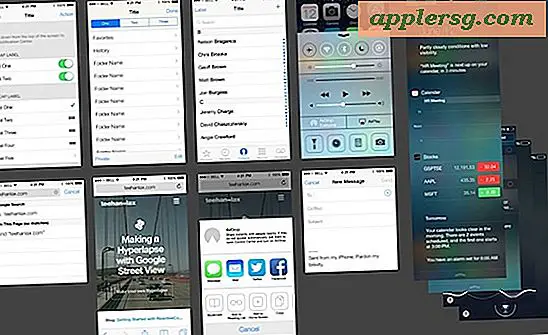So übertragen Sie Fotos von einer Olympus Digitalkamera
Wie andere Digitalkameras können Sie mit Olympus Digitalkameras Ihre Fotos auf Ihrem Computermonitor anzeigen, per E-Mail versenden oder auf einer externen Festplatte oder einer CD oder DVD archivieren. Um jedoch darauf zugreifen zu können, müssen Sie die Fotos zuerst auf Ihren Computer übertragen. Olympus macht dies einfach mit einem mitgelieferten Auto-Connect-USB-Kabel, das Kamera und Computer miteinander verbindet.
Schritt 1
Schalten Sie Ihre Olympus Digitalkamera ein.
Schritt 2
Schließen Sie Ihre Kamera mit dem USB-Kabel an den Computer an. Ihr Computer sollte die erforderlichen Treiber automatisch erkennen und installieren, um den Zugriff auf Ihre Kamera zu ermöglichen. Bei einigen Olympus-Modellen blinkt eine Meldung auf ihrem LCD-Bildschirm, in der Sie gefragt werden, ob Sie mit dem Computer kommunizieren möchten. Sie sollten "ja" auswählen.
Schritt 3
Öffnen Sie den Windows Explorer, indem Sie gleichzeitig die Windows-Taste und E drücken. Navigieren Sie zu dem Treiberbuchstaben, der Ihrer Kamera entspricht. Es sollte mit "Wechselspeicher" und einem Laufwerksbuchstaben beschriftet sein. Wenn Ihr Olympus-Modell die Fotos in einem Ordner ablegt, navigieren Sie durch diesen Ordner, bis Sie Ihre Bilder sehen.
Schritt 4
Halten Sie die Strg-Taste gedrückt und drücken Sie A, um alle Fotos in diesem Ordner auszuwählen. Alternativ können Sie einzelne Fotos durch Anklicken auswählen. Wenn Sie die Strg-Taste gedrückt halten, können Sie mehrere Dateien markieren.
Klicken und halten Sie eine beliebige ausgewählte Datei und bewegen Sie den Mauszeiger über den Ordner, in den Sie die Fotos kopieren möchten, z. B. "Dokumente" oder "Bilder". Lassen Sie die Maustaste los, um mit dem Kopieren der Fotos zu beginnen. Wenn der Kopiervorgang abgeschlossen ist, haben Sie Zugriff auf diese Fotos in dem Ordner, in den sie kopiert wurden.